Photoshop打造一个急速火球
| 最终效果 |
 |
| 1、新建一个500 * 400像素的文件,选择渐变工具,颜色设置成#dce4e7到#335f6d的渐变。 2、绘制冲右上到左下的径向渐变。 |
 |
| 3、选择钢笔工具勾出脚板的大致路径。 4、按Ctrl + Enter转为选区。 |
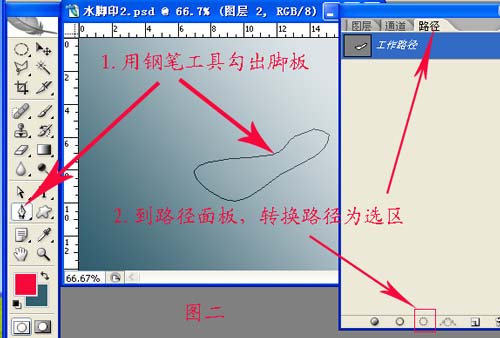 |
| 5、按Ctrl + J把选区复制到图层2。 6、双击图层调出图层样式。 |
 |
| 7、选择内阴影参数设置如下图。 |
【亿码酷站-编程开发教程】收集全网优质教程及源码资源!
全网优质软件开发、平面设计等教程及精品源码资源一站可得,www.ymkuzhan.com!
| 8、调出图层2的选区,新建一个图层,调整到图层2下面,填充为黑色,不透明度55%,用箭头工具稍微向下向左移动。 |
 |
| 9、在最上面新建一个图层,用画笔画出前面的高光部位。 |
 |
| 10、新建一个图层,用矩形选框工具画一个巨型填充白色,再按Ctrl + T变形。 |
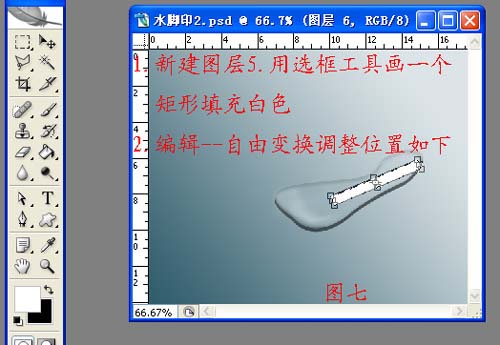 |
| 11、选择菜单:编辑 > 变换 > 变形,调整后用橡皮工具修改。 |
 |
| 12、大致的脚板做好了。 |
 |
| 13、同样的方法做出脚趾及另一只脚,完成最终效果。 |
转载请注明来源:Photoshop制作一双可爱的水晶脚印_亿码酷站___亿码酷站平面设计教程
本文永久链接地址:https://www.ymkuzhan.com/4421.html
本文永久链接地址:https://www.ymkuzhan.com/4421.html
下载声明:
本站资源如无特殊说明默认解压密码为www.ymkuzhan.com建议使用WinRAR解压; 本站资源来源于用户分享、互换、购买以及网络收集等渠道,本站不提供任何技术服务及有偿服务,资源仅提供给大家学习研究请勿作它用。 赞助本站仅为维持服务器日常运行并非购买程序及源码费用因此不提供任何技术支持,如果你喜欢该程序,请购买正版! 版权声明:
下载本站资源学习研究的默认同意本站【版权声明】若本站提供的资源侵犯到你的权益,请提交版权证明文件至邮箱ymkuzhan#126.com(将#替换为@)站长将会在三个工作日内为您删除。 免责声明:
您好,本站所有资源(包括但不限于:源码、素材、工具、字体、图像、模板等)均为用户分享、互换、购买以及网络收集而来,并未取得原始权利人授权,因此禁止一切商用行为,仅可用于个人研究学习使用。请务必于下载后24小时内彻底删除,一切因下载人使用所引起的法律相关责任,包括但不限于:侵权,索赔,法律责任,刑事责任等相关责任,全部由下载人/使用人,全部承担。以上说明,一经发布视为您已全部阅读,理解、同意以上内容,如对以上内容持有异议,请勿下载,谢谢配合!支持正版,人人有责,如不慎对您的合法权益构成侵犯,请联系我们对相应内容进行删除,谢谢!





